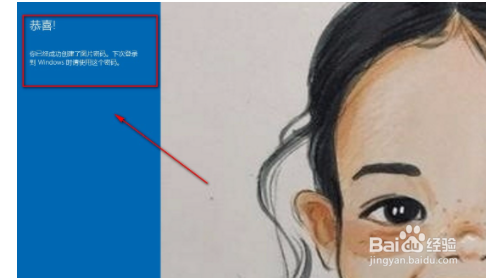win10系统怎么设置图片密码
1、 1.首先在电脑桌面的左下角找到开始图标按钮,我们点击该按钮就可以打开开始菜单窗口。
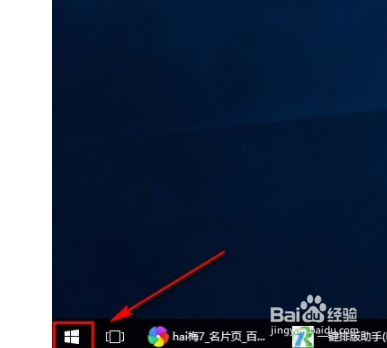
2、 2.接着在开始菜单左侧找到“设置”按钮,我们点击该按钮就能够打开设置页面,如下图所示。

3、 3.打开设置页面后,我们在页面上找到“账户”选项,点击该选项就能进入到账户页面。
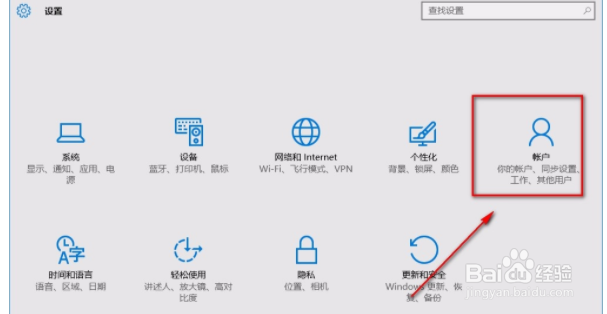
4、 4.然后在账户页面中,我们在页面上找到“图片密码”选项,该选项下方有一个“添加”按钮,点击该按钮即可。
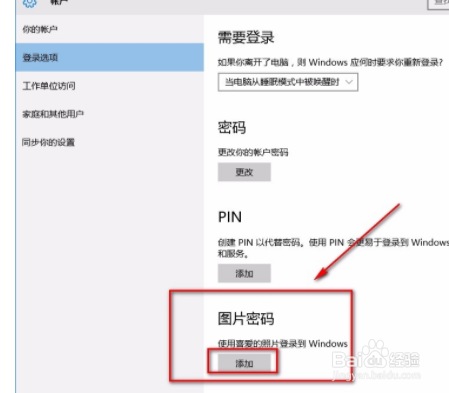
5、 5.紧接着就会进入到密码创建页面,我们在页面上找到创建图片密码窗口,在窗口中的文本框中输入以前为用户设置的账户密码,再点击窗口右下角的“确定”按钮就可以了。
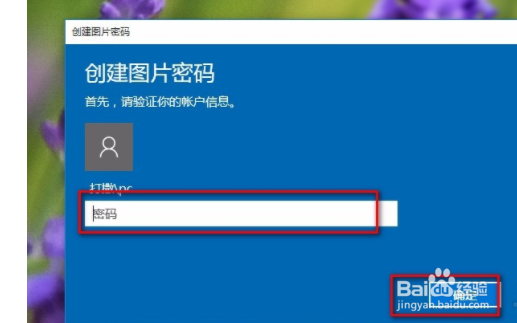
6、 6.接下来我们在界面左侧找到“选择图片”按钮,点击该按钮,界面上就会出现一个文件添加页面。

7、 7.在文件添加页面中,我们在页面上将需要作为密码的图片选中,再点击页面右下角的“打开”按钮就可以了。

8、 8.随后在界面左侧找到“使用此图片”按钮,我们点击该按钮就可以进行接下来的操作步骤。
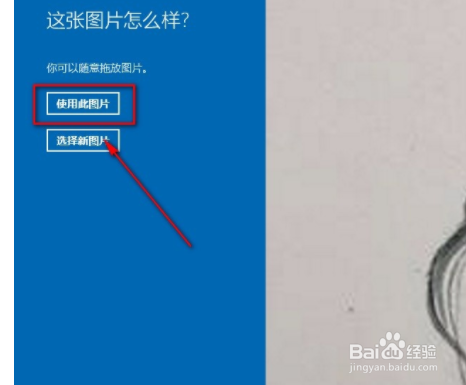
9、 9.之后在界面左侧就可以看到“设置你的手势”选项,我们按照其下方的提示,在图片上用鼠标点击三次,我们需要记住三次点击的位置以及顺序。
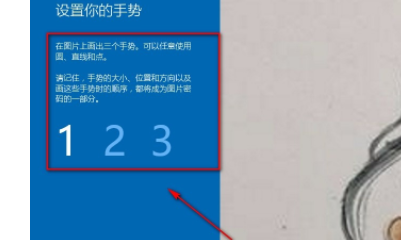
10、 10.最后再按照第9步的方法确认一次,就可以看到密码创建成功的提示,如下图所示,这就表示成功设置好图片密码了。